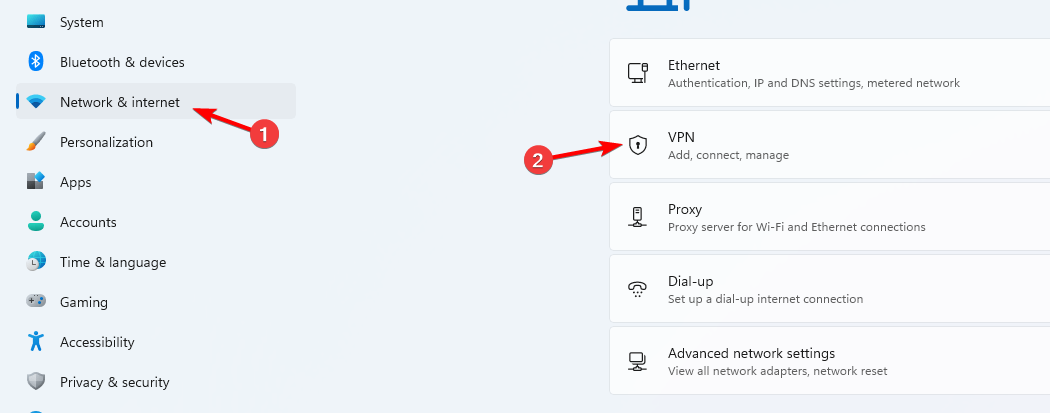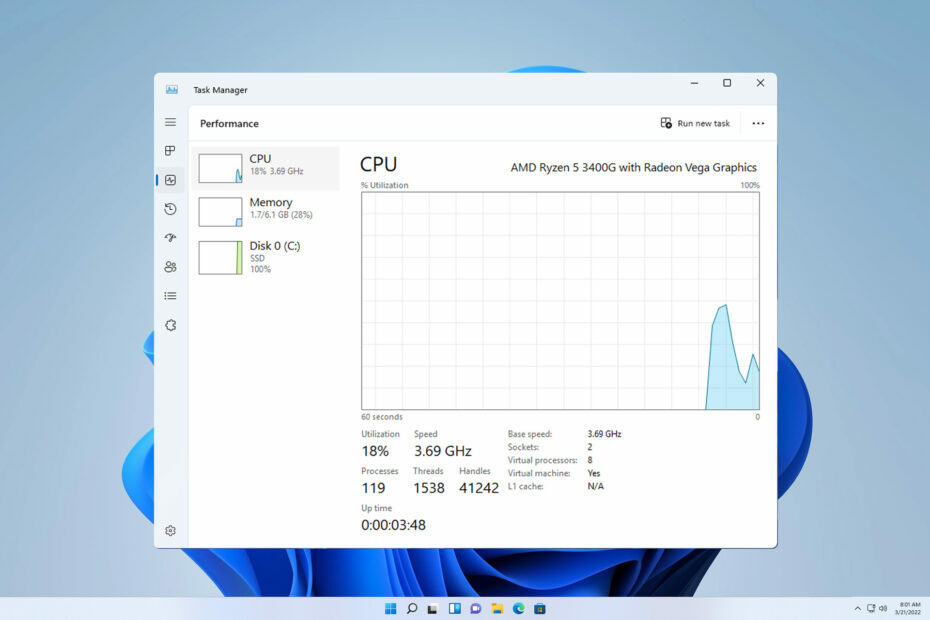- אתה יכול להפעיל את מזג האוויר של Windows 11 בשורת המשימות כדי להציג מידע מזג אוויר עבור המיקום שלך.
- Windows 11 כולל ווידג'ט מובנה המפעיל סמל תצוגת טמפרטורת מזג האוויר בשורת המשימות.
- אתה יכול גם להוסיף מידע מזג אוויר על מגש המערכת לשורת המשימות של Windows 11 עם כמה אפליקציות של צד שלישי.
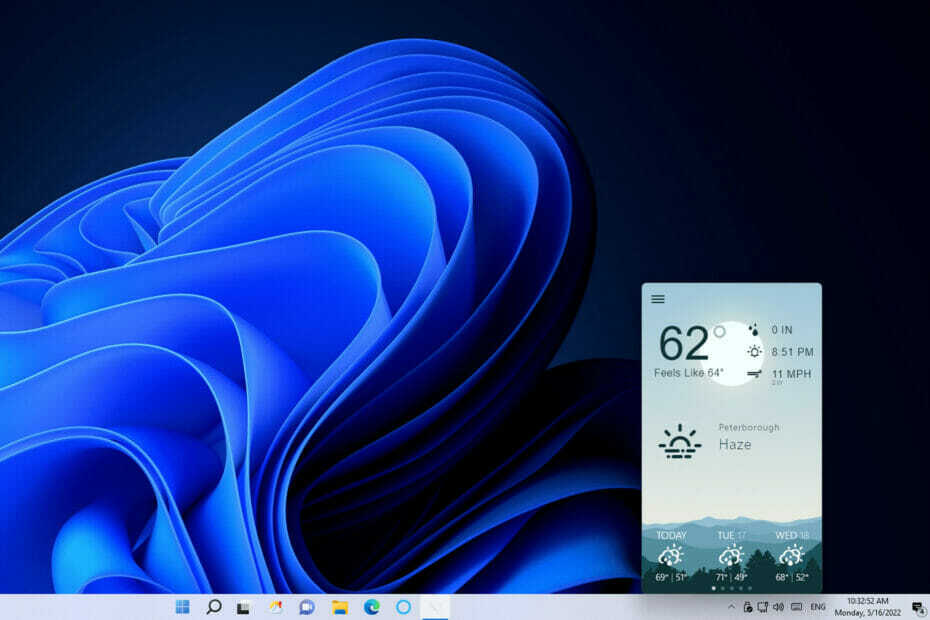
איקסהתקן על ידי לחיצה על הורד את הקובץ
- הורד את Restoro PC Repair Tool שמגיע עם טכנולוגיות מוגנת בפטנט (פטנט זמין כאן).
- נְקִישָׁה התחל סריקה כדי למצוא בעיות של Windows 11 שעלולות לגרום לבעיות במחשב.
- נְקִישָׁה תקן הכל כדי לתקן בעיות המשפיעות על האבטחה והביצועים של המחשב שלך
- Restoro הורד על ידי 0 הקוראים החודש.
כולנו צריכים לבדוק את תחזיות מזג האוויר מדי פעם, נכון? ישנן דרכים רבות שבהן תוכל לבדוק פרטי מזג אוויר עבור מיקומך במחשב Windows 11. רוב המשתמשים כנראה יסתכלו על תחזיות מקוונות או את
אפליקציית מזג אוויר שמגיע עם ווינדוס.עם זאת, אתה יכול גם להוסיף פרטי מזג אוויר לשורת המשימות של Windows 11 עם ווידג'ט מזג האוויר שלו ואפליקציית Weather Bar. על ידי כך, תוכל להציג מידע מזג אוויר עבור המיקום שלך משורת המשימות ומאזור מגש המערכת שלה. כך מוסיפים מידע מזג אוויר לשורת המשימות של Windows 11.
כיצד אוכל לקבל את תחזית מזג האוויר בשורת המשימות שלי ב-Windows 11?
1. הפעל את ווידג'ט מזג האוויר של Windows 11
- ראשית, לחץ באמצעות לחצן העכבר הימני על שולחן העבודה של Windows 11 כדי לבחור את התאם אישית אפשרות בתפריט ההקשר שלו.
- בחר שורת המשימות לצפייה באפשרויות בצילום המסך ישירות למטה.
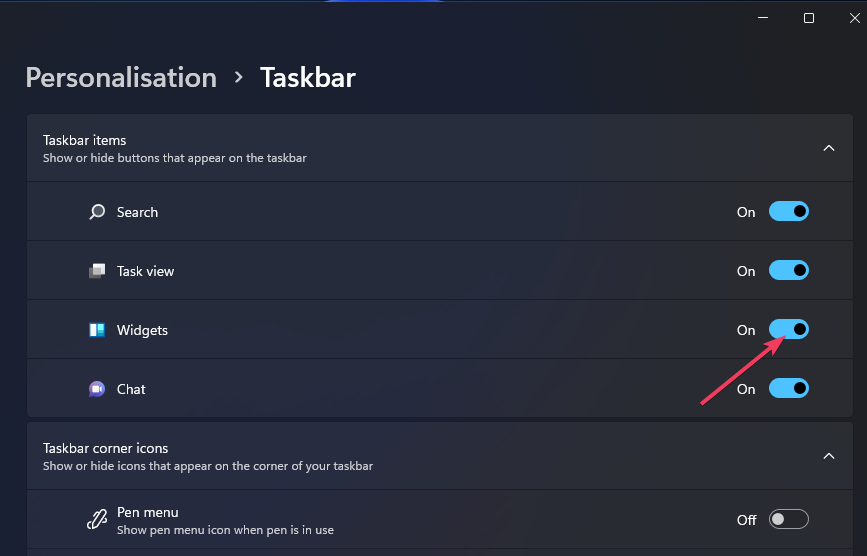
- הפעל את ווידג'טים אפשרות אם היא מושבתת.
- לחץ על ווידג'טים לחצן בשורת המשימות של Windows 11.
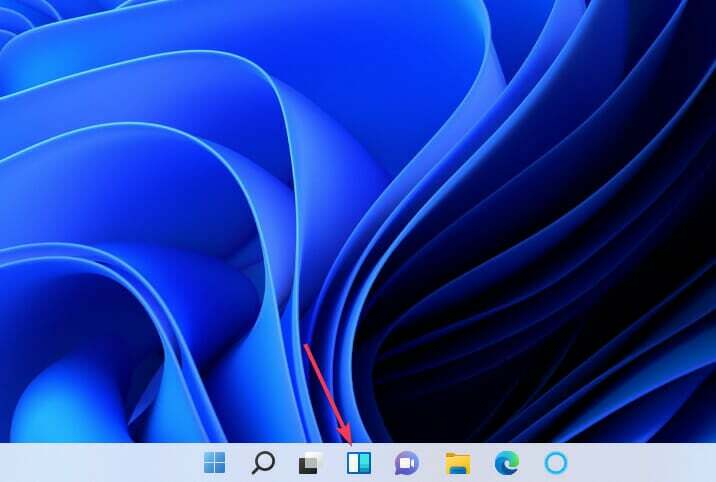
- בחר את + הוסף לחצן ווידג'טים המוצג ישירות למטה.
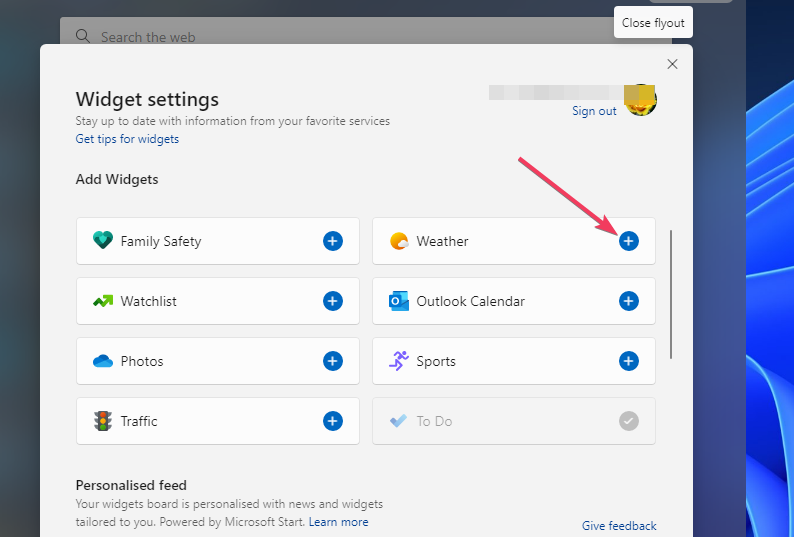
- לאחר מכן בחר בווידג'ט מזג האוויר.
בחירה בווידג'ט מזג האוויר מוסיפה סמל תחזית לשורת המשימות כפי שמוצג ישירות למטה. העבר את הסמן מעל לסמל זה כדי להציג מידע על מזג האוויר באזור שלך. אתה יכול להציג תחזיות מפורטות יותר עבור האזור שלך על ידי התבוננות בחלונית הווידג'ט.
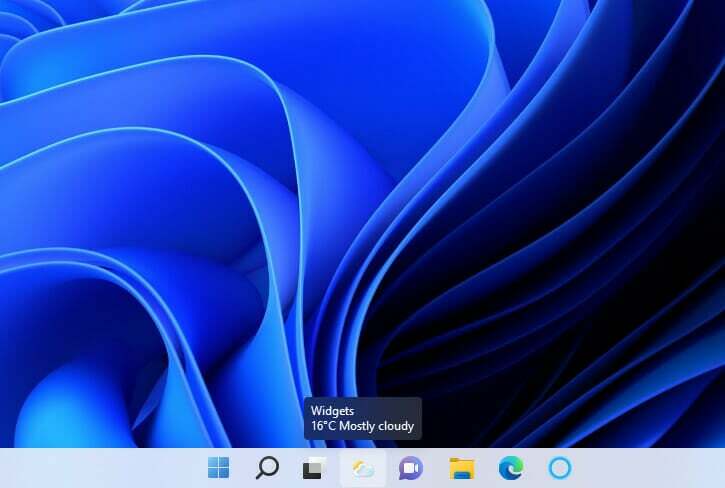
פתק
2. הוסף פרטי מזג אוויר למגש המערכת
- פתח את ה דף אינטרנט של Weather Bar.
- לאחר מכן לחץ על EXE Windows כפתור בעמוד זה.
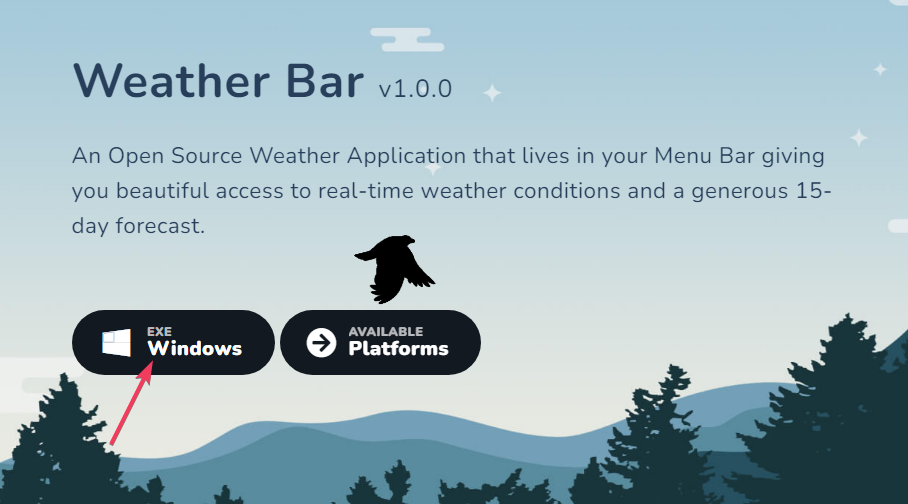
- העלה את התיקיה שבה הורד Weather Bug.
- לחץ פעמיים על win32-weather-bar-1.0.0.exe כדי להתקין את האפליקציה.
- לאחר מכן לחץ פעמיים על קיצור הדרך של Weather Bar שמופיע על שולחן העבודה לאחר ההתקנה.
- לחץ על סמל מגש המערכת של Weather Bar כדי לפתוח את האפליקציה.
- לחץ על כפתור ההמבורגר של אפליקציית מזג האוויר.
- בחר את מיקום חדש אוֹפְּצִיָה.

- לאחר מכן הזן את העיר או העיר שלך בתיבת הטקסט של החיפוש. אם אינך גר בעיר או בעיר גדולה, הזן את מיקום העיר הקרוב ביותר שלך.
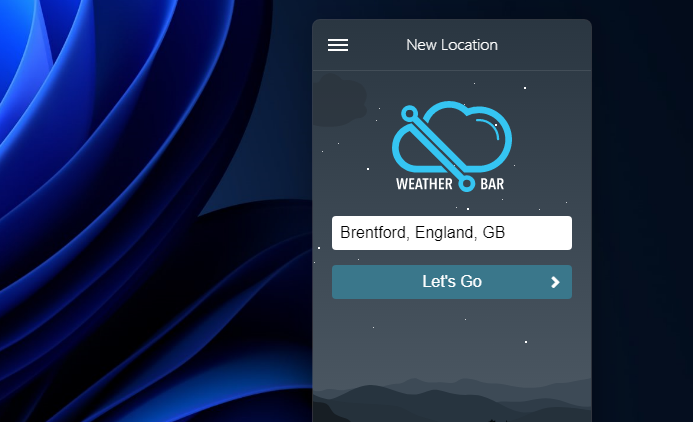
- כעת תוכל לרחף עם הסמן מעל סמל מגש המערכת של Weather Bar כדי להציג מידע נוסף על מזג האוויר עבור האזור הגיאוגרפי שלך.

- השבת את Superfetch (SysMain) ב-Windows 11 [3 שלבים]
- 5 טיפים לתיקון שגיאת Excel Stdole32.tlb ב-Windows 11
כיצד אוכל לשנות את שפת מזג האוויר ב-Windows 11?
אתה יכול לשנות את שפת התצוגה של ווידג'ט מזג האוויר ואחרים ב-Windows 11 על ידי קביעת הגדרות השפה והאזור. ההגדרות כוללות אפשרות שפת תצוגה של Windows שבאמצעותה ניתן לשנות את שפת התכונות. כך ניתן לשנות את השפה של ווידג'ט מזג האוויר בהגדרות:
- הקש על חלונות + אני שילוב מקשים במקלדת לצפייה בהגדרות.
- נְקִישָׁה זמן ושפה > שפה ואזור בהגדרות.
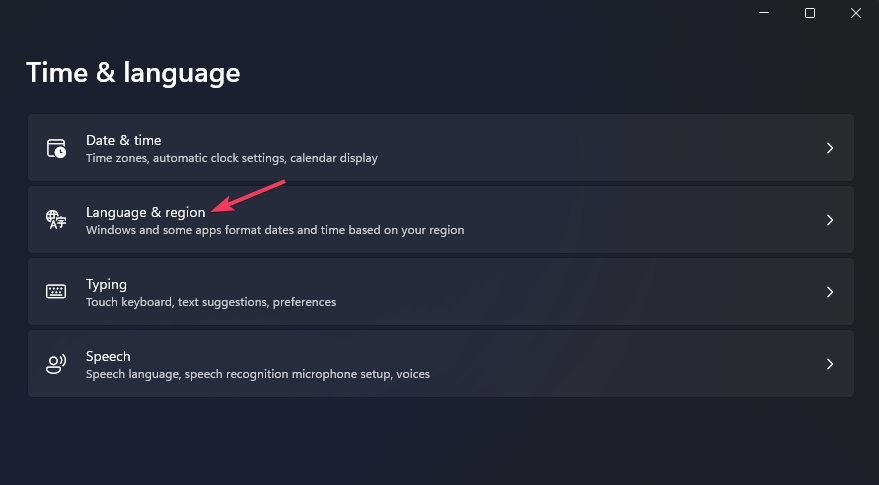
- בחר את הוסף ושפה אוֹפְּצִיָה.
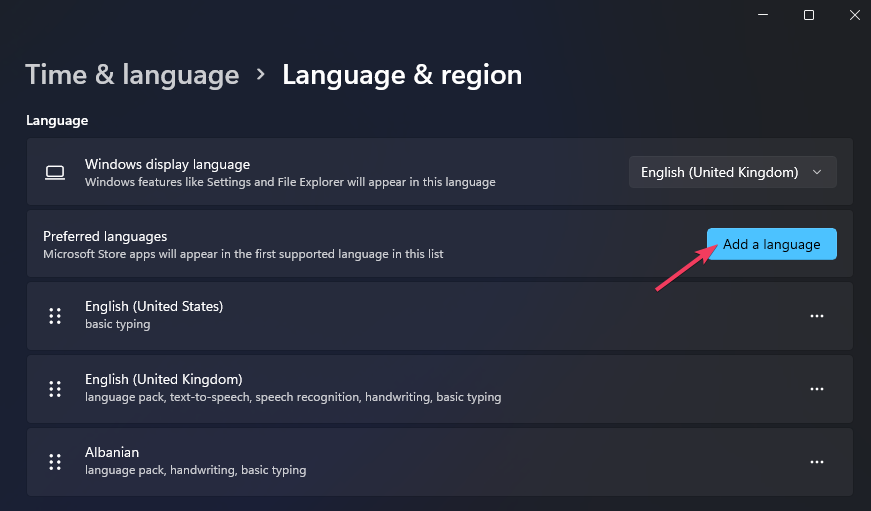
- הזן שפה בתיבת החיפוש ולאחר מכן בחר את השפה הרצויה.
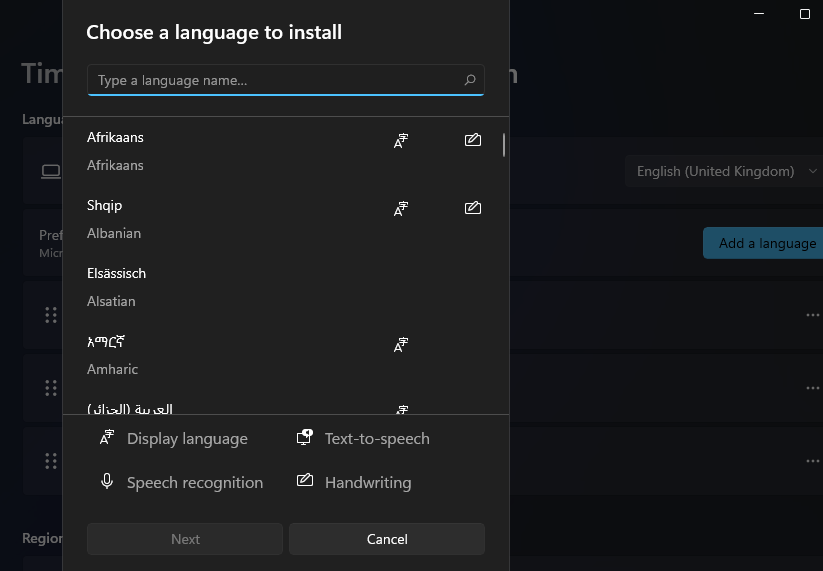
- נְקִישָׁה הַבָּא ו להתקין כדי להוסיף את השפה.
- לאחר מכן בחר את השפה שזה עתה הוספת ב- שפת תצוגה של Windows תפריט נפתח.
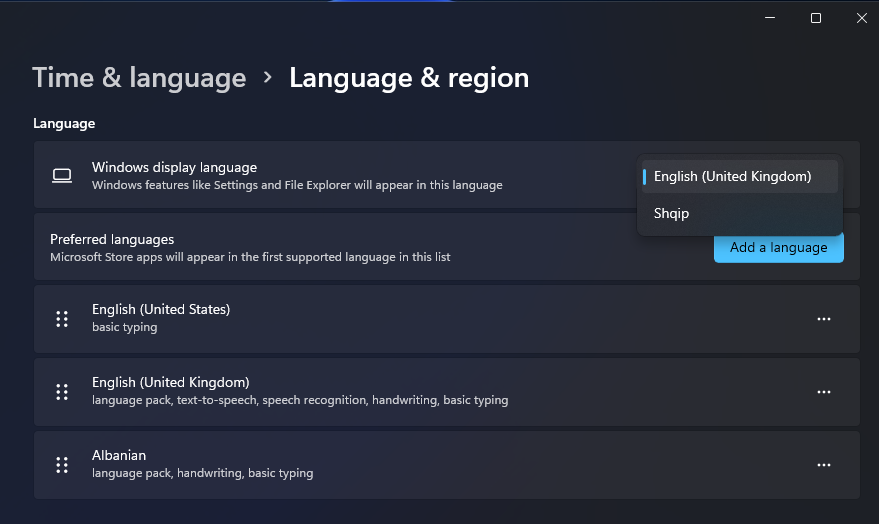
- נְקִישָׁה התנתק כדי להחיל את הגדרות השפה החדשות.
כיצד אוכל לתקן את מזג האוויר של Windows 11 בשורת המשימות לא מתעדכן?
טיפ מומחה: קשה להתמודד עם כמה בעיות במחשב, במיוחד כשמדובר במאגרים פגומים או קבצי Windows חסרים. אם אתה נתקל בבעיות בתיקון שגיאה, ייתכן שהמערכת שלך שבורה חלקית. אנו ממליצים להתקין את Restoro, כלי שיסרוק את המכשיר שלך ויזהה מה התקלה.
לחץ כאן כדי להוריד ולהתחיל לתקן.
חלק מהמשתמשים אמרו בפוסטים בפורום שהטמפרטורה בווידג'ט מזג האוויר של Windows 11 לא מתעדכנת. כתוצאה מכך, הווידג'ט הזה תמיד מציג את אותו מידע על טמפרטורה ומזג אוויר (אפילו לאחר הפעלה מחדש של Windows). אם אותו דבר יקרה עבורך ווידג'ט מזג אוויר, נסה להפעיל מחדש את התהליך שלו.
- הקש על חלונות + איקס מקשי המקלדת, ובחר את מנהל משימות אפשרות תפריט.
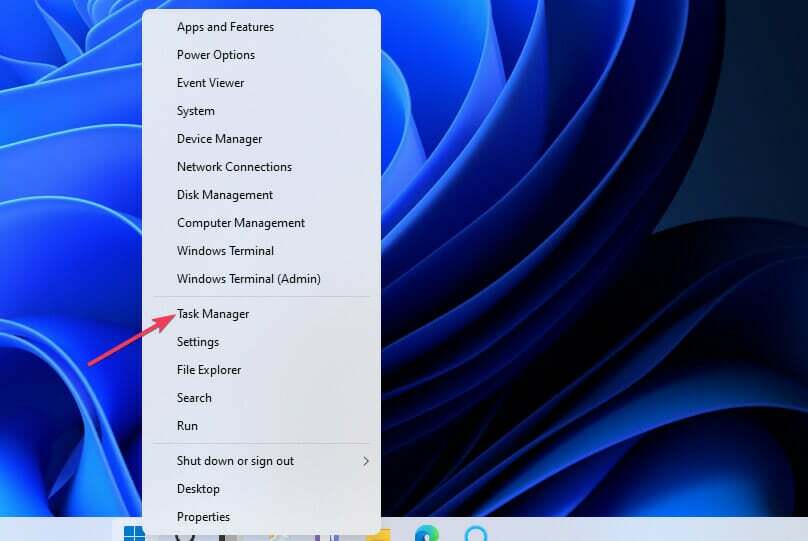
- לחץ על תהליכים לשונית אם היא עדיין לא נבחרה.
- גלול מטה אל ובחר ווידג'טים של Windows.
- הקש על סיום המשימה לַחְצָן.
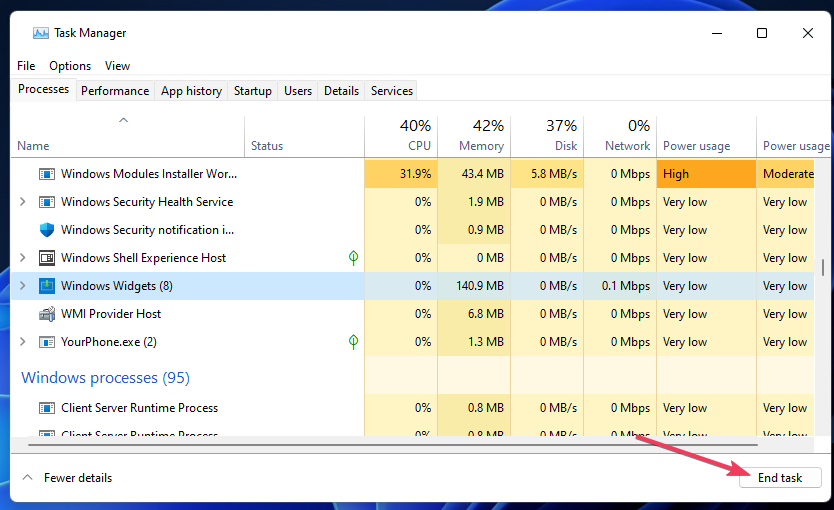
- לחץ על ווידג'טים לחצן שורת המשימות כדי להפעיל מחדש את התהליך.
איך אני מכבה את מידע מזג האוויר בשורת המשימות של Windows 11?
אתה יכול לכבות את מידע מזג האוויר של שורת המשימות על ידי ביטול ההצמדה של ווידג'ט מזג האוויר. לחץ על ווידג'טים לחצן כדי לפתוח את הפאנל שלו. לאחר מכן לחץ על אפשרויות נוספות לחצן בפינה השמאלית העליונה של ווידג'ט מזג האוויר לבחירה בטל הצמדה של ווידג'ט. המקורי ווידג'טים הלחצן ישוחזר לאחר הפעלה מחדש של Windows.
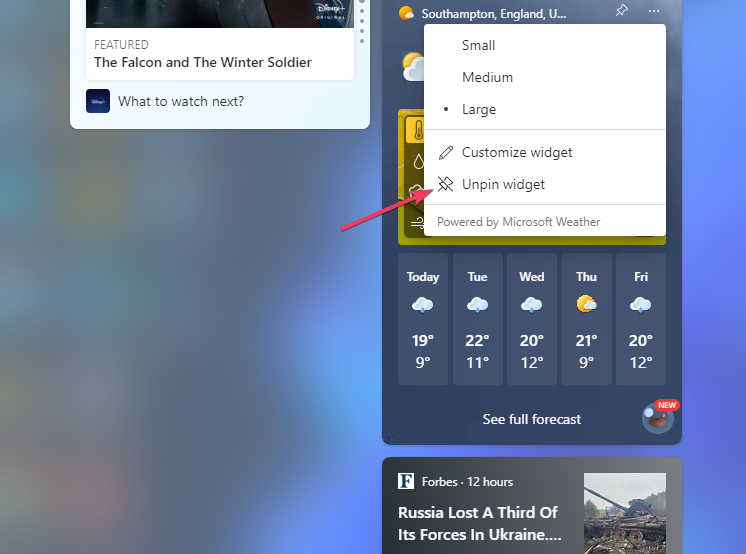
גם ווידג'ט מזג האוויר וגם סרגל מזג האוויר יציגו מידע מזג אוויר עדכני עבור המיקום שלך לאורך שורת המשימות. אתה יכול ללחוץ על הסמלים שלהם כדי לבדוק במהירות תחזיות לימים הקרובים. שתי התוספות של שורת המשימות הופכות את מידע מזג האוויר לנגיש יותר ב-Windows 11.
לכן, לא תצטרכו לפתוח את הדפדפן כדי לבדוק תחזיות מזג אוויר שוב עם ווידג'ט מזג האוויר מופעל או סרגל מזג האוויר מותקן. האם אתה מעדיף את Weather Bar או את ווידג'ט Weather? ספר לנו איזה מהם אתה מעדיף בקטע ההערות למטה.
 עדיין יש בעיות?תקן אותם עם הכלי הזה:
עדיין יש בעיות?תקן אותם עם הכלי הזה:
- הורד את כלי תיקון המחשב הזה מדורג נהדר ב-TrustPilot.com (ההורדה מתחילה בעמוד זה).
- נְקִישָׁה התחל סריקה כדי למצוא בעיות של Windows שעלולות לגרום לבעיות במחשב.
- נְקִישָׁה תקן הכל כדי לתקן בעיות עם טכנולוגיות פטנט (הנחה בלעדית לקוראים שלנו).
Restoro הורד על ידי 0 הקוראים החודש.